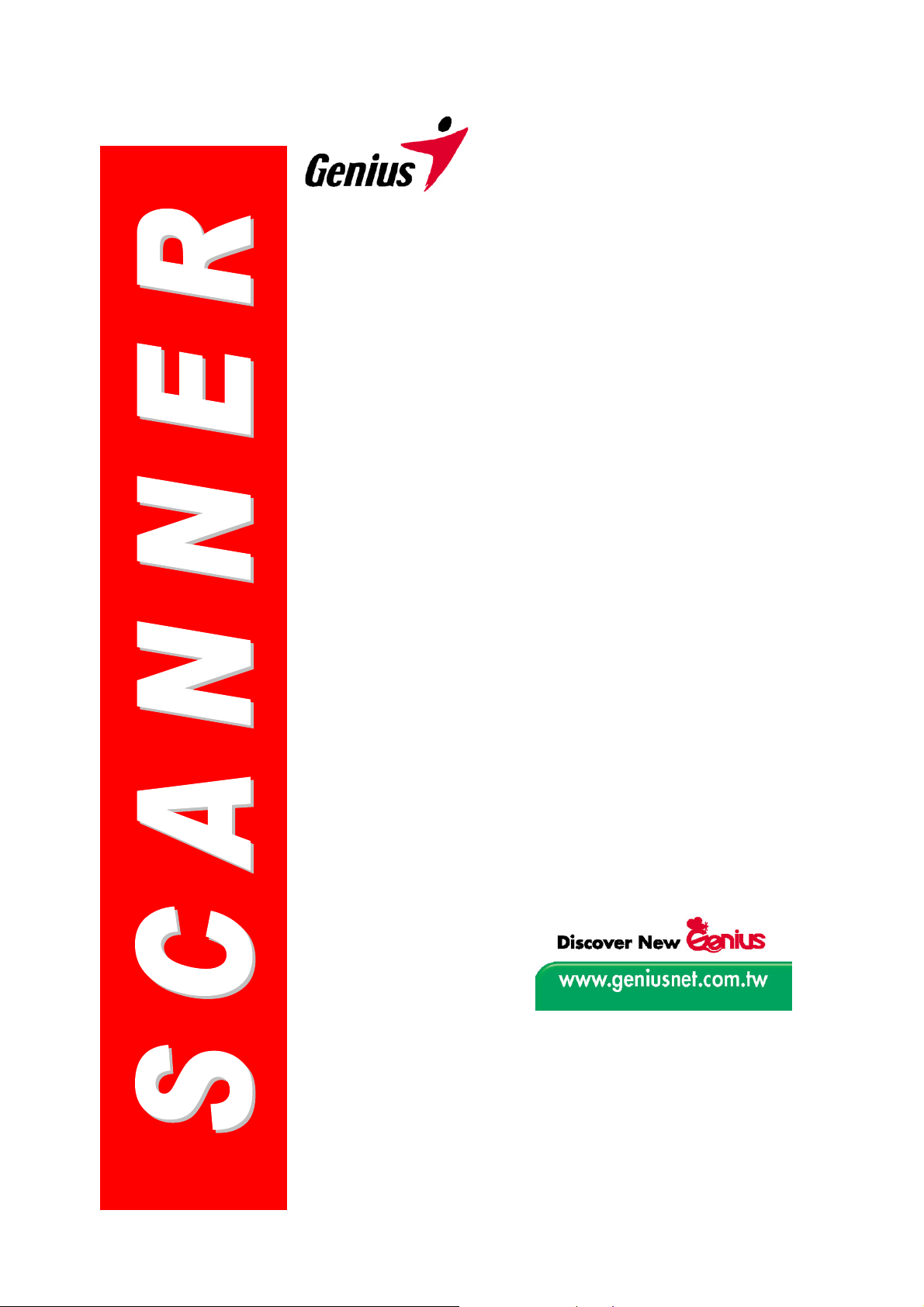
Guida utente
Scanner Genius
Tutti i nomi di prodotto e i marchi registrati citati in questo manuale
appartengono ai rispettivi proprietari.
©
2003-2004, KYE Systems Corp. Tutti i diritti riservati. Nessuna
sezione di questo documento può essere riprodotta senza
autorizzazione.
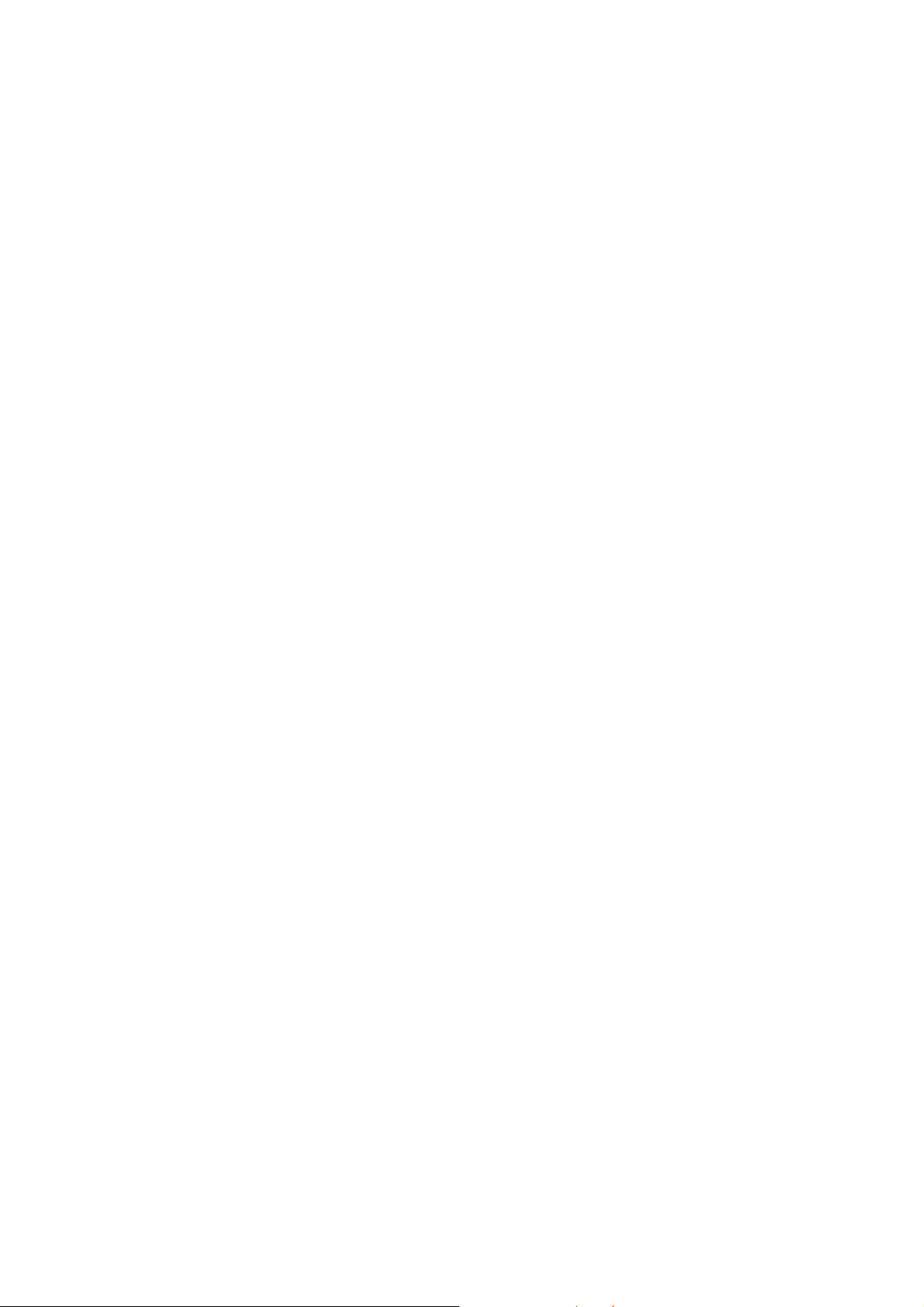
Indice
INTRODUZIONE ..................................................................................................... 1
Come usare questa Guida..........................................................................................1
Convenzioni adottate in questa Guida........................................................................2
Una nota sulle icone...................................................................................................2
Requisiti di sistema.....................................................................................................2
Contenuto del pacchetto.............................................................................................3
Caratteristiche dello scanner...................................................................................... 4
CAPITOLO I. INSTALLAZIONE DELLO SCANNER GENIUS ............................................ 5
Requisiti del software.................................................................................................. 5
Requisiti dell'hardware................................................................................................5
Installazione e configurazione dello scanner.............................................................. 6
Fase 1. Collegamento dello scanner Genius ColorPage al comput er.................................6
Fase 2. Installazione del software........................................................................................ 6
Fase 3. Testare lo scanner...................................................................................................8
Risoluzione dei problemi relativi all‘installazione del software.................................... 9
Installazione di altri software.......................................................................................9
Disinstallazione dello scanner ....................................................................................9
Impostazione dello scanner dopo l'aggiornamento a Windows XP..........................10
CAPITOLO II. USO E MANUTENZIONE..................................................................... 11
Usare lo scanner.......................................................................................................11
Scansione ed elaborazione delle immagini ..............................................................12
Indicatore di stato .....................................................................................................13
Collegamento dello scanner..................................................................................... 13
Manutenzione...........................................................................................................14
La taratura dello scanner....................................................................................................14
Pulitura dello scanner......................................................................................................... 15
Suggerimenti per l’utilizzo e la manutenzione...........................................................16
Conservazione dello scanner ...................................................................................17
Utilizzo della base di appoggio........................................................................................... 17
Utilizzo del supporto a muro...............................................................................................18
CAPITOLO III. COME UTILIZZARE I PULSANTI DI FUNZIONE....................................... 19
Pulsante Scan (Scansione)................................................................................................ 19
Pulsante Custom (Personalizza)........................................................................................21
Modifica delle impostazioni dei pulsanti.............................................................................22
APPENDICE A: SPECIFICHE TECNICHE.................................................................. 24
APPENDICE B: SERVIZIO CLIENTI E GARANZIA ....................................................... 25
Dichiarazione di garanzia limitata............................................................................. 25
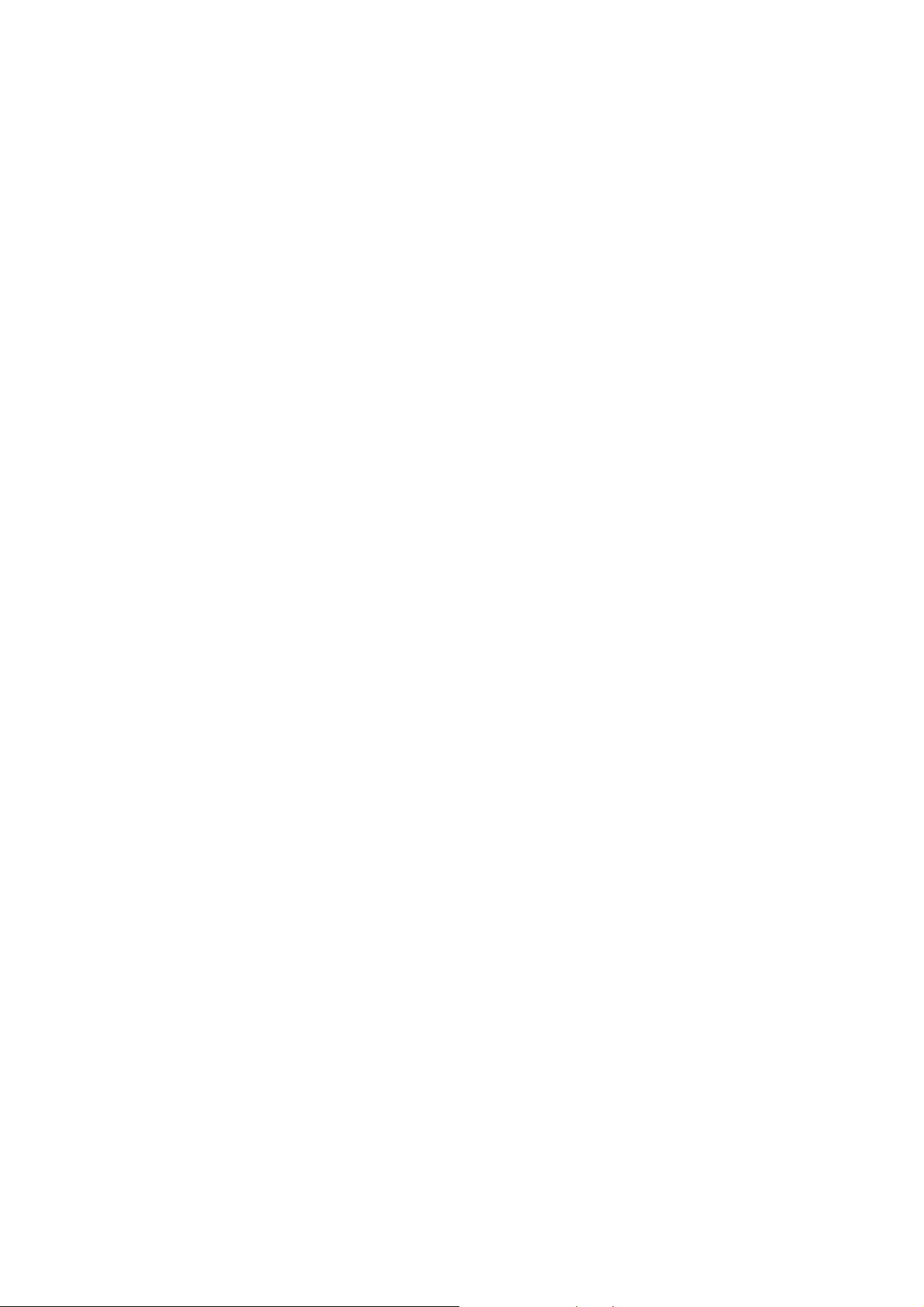
COME CONTATTARE GENIUS................................................................................27
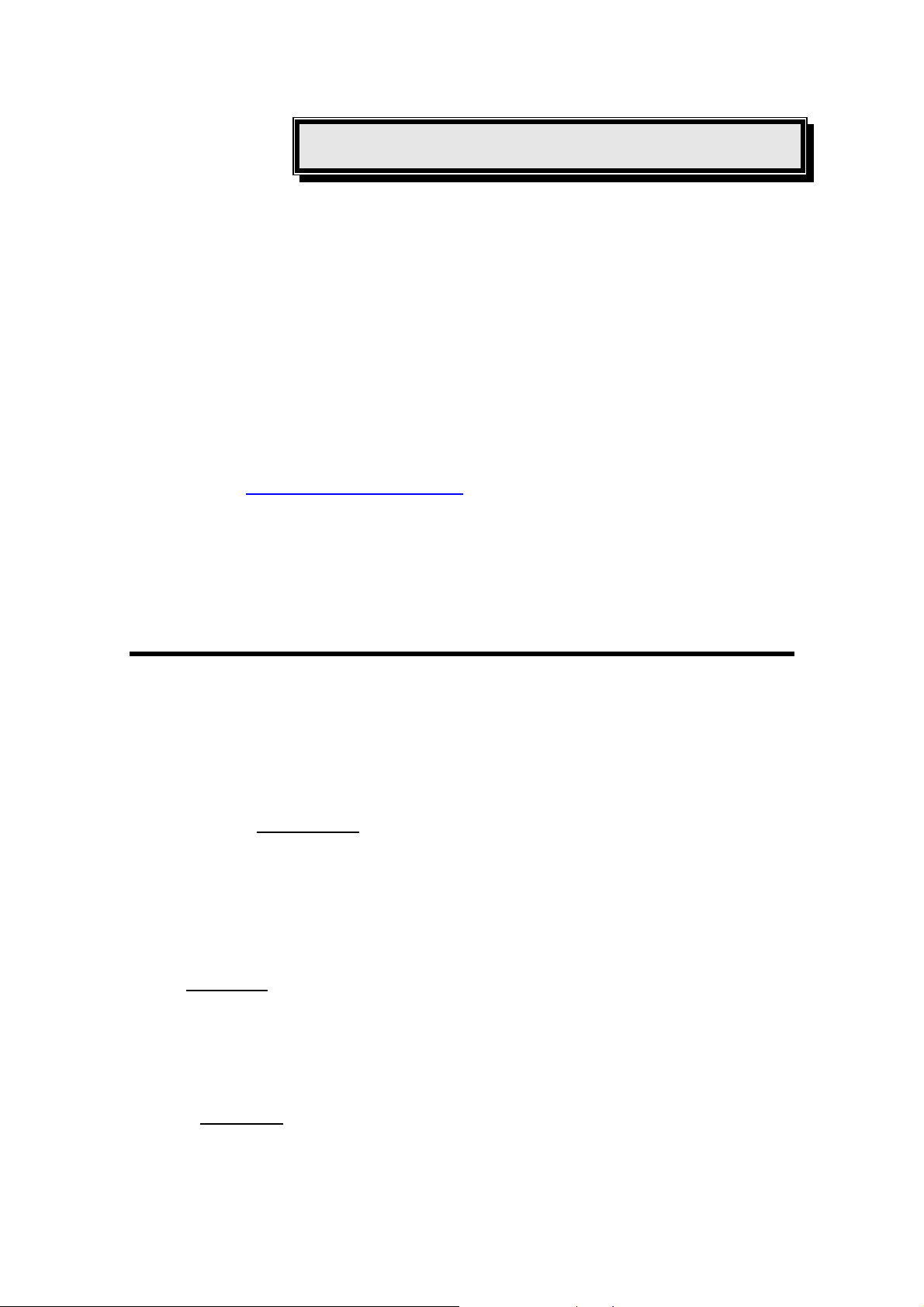
Introduzione
Benvenuti nel mondo degli scanner Genius, l'ultima novità in materia di
elaborazione delle immagini. Il vostro nuovo scanner vi consentirà di raggiungere livelli
professionali nell'uso quotidiano del computer, nel quale potrete inserire immagini e
testi elettronici.
Analogamente a tutti i nostri prodotti, questo scanner è stato accuratamente
testato ed è garantito dalla reputazione che ci accompagna quanto ad affidabilità e
soddisfazione del cliente.
L'ultima pagina di questa Guida utente riporta informazioni più dettagliate su come
contattare il Centro di assistenza Genius. Non abbiate timore di contattarci o di visitare
la home page (
Grazie per aver scelto un prodotto Genius. Ci auguriamo che continuerete a
preferirci anche per altri prodotti man mano che i vostri interessi e le vostre esigenze in
ambito informatico continueranno a crescere.
http://www.geniusnet.com.tw) per ottenere una migliore assistenza.
CCoommee uussaarree qquueessttaa GGuuiiddaa
Questa Guida utente riporta istruzioni e illustrazioni che spiegano come installare
e utilizzare lo scanner. Si presume che l'utente abbia familiarità con Microsoft Windows
XP/Me/2000/98. In caso contrario, prima di usare lo scanner suggeriamo di
approfondire la conoscenza di Microsoft Windows facendo riferimento al relativo
manuale.
La sezione
e indica i requisiti minimi del computer necessari per usare lo scanner. Prima di
installare scanner Genius , controllare il contenuto della confezione per assicurarsi che
siano presenti tutti i componenti. Se manca qualcosa, rivolgersi al fornitore presso cui è
stato acquistato lo scanner o direttamente al Centro di assistenza Genius in una delle
sedi elencate sull'ultima pagina di questo manuale.
Il
Capitolo I descrive come installare il software dello scanner e connettere lo
scanner al proprio computer. Nota: Lo scanner viene connesso al computer tramite la
porta USB (Universal Serial Bus). Se il computer non supporta la tecnologia USB,
occorrerà acquistare una scheda di interfaccia USB per poter usufruire di questa
funzionalità.
Introduzione di questo manuale descrive il contenuto della confezione
Capitolo II viene descritto come utilizzare, pulire ed eseguire la manutenzione
Nel
dello scanner.
Scanner Genius
1
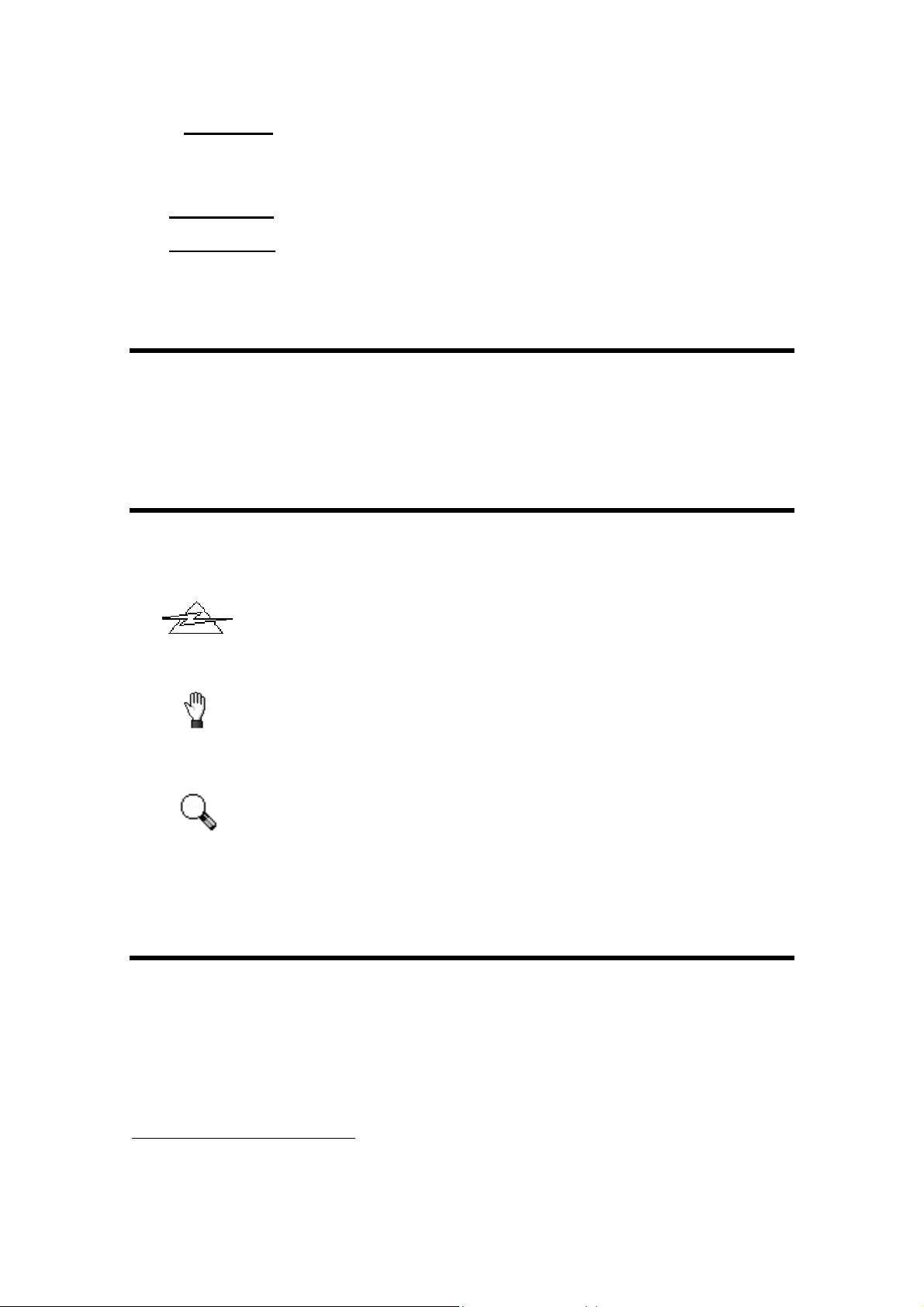
Il Capitolo III riporta alcune spiegazioni essenziali su come utilizzare lo scanner.
Descrizioni più dettagliate sono reperibili attraverso la funzione di aiuto dei programmi
dello scanner.
Appendice A contiene le specifiche dello scanner Genius ColorPage.
Appendice B contiene il contratto di garanzia limitata di Genius e le dichiarazioni
di conformità del prodotto.
CCoonnvveennzziioonnii aaddoottttaattee iinn qquueessttaa GGuuiiddaa
Grassetto — Nota importante o prima occorrenza di un termine importante in
un capitolo.
MAIUSCOLO — Indica dei comandi o ciò che viene visualizzato sullo schermo.
UUnnaa nnoottaa ssuullllee iiccoonnee
Questa guida utilizza le seguenti icone per sottolineare informazioni a cui si deve
prestare particolare attenzione.
Pericolo:
Pericolo
Attenzione
Una procedura che deve essere seguita attentamente onde
evitare danni o incidenti.
Attenzione:
Un’informazione che, se non seguita, potrebbe provocare la
perdita di dati o il danneggiamento del prodotto.
Prestare particolare attenzione:
Importanti istruzioni da ricordare, che potrebbero prevenire errori.
Particolare
Attenzione
1
1
RReeqquuiissiittii ddii ssiisstteemma
Personal Computer Windows/Intel compatibile
CPU Pentium o superiore
Unità CD-ROM
64 MB RAM (128 MB raccomandati)
1
Per la scansione o l'editing di una grande quantità di dati immagine potrebbe essere
necessario un computer più potente. I requisiti di sistema qui riportati sono solo indicativi, dal
momento che, in generale, migliore è il computer (scheda madre, processore, disco rigido,
RAM, scheda video), migliori sono i risultati.
a
Scanner Genius
2
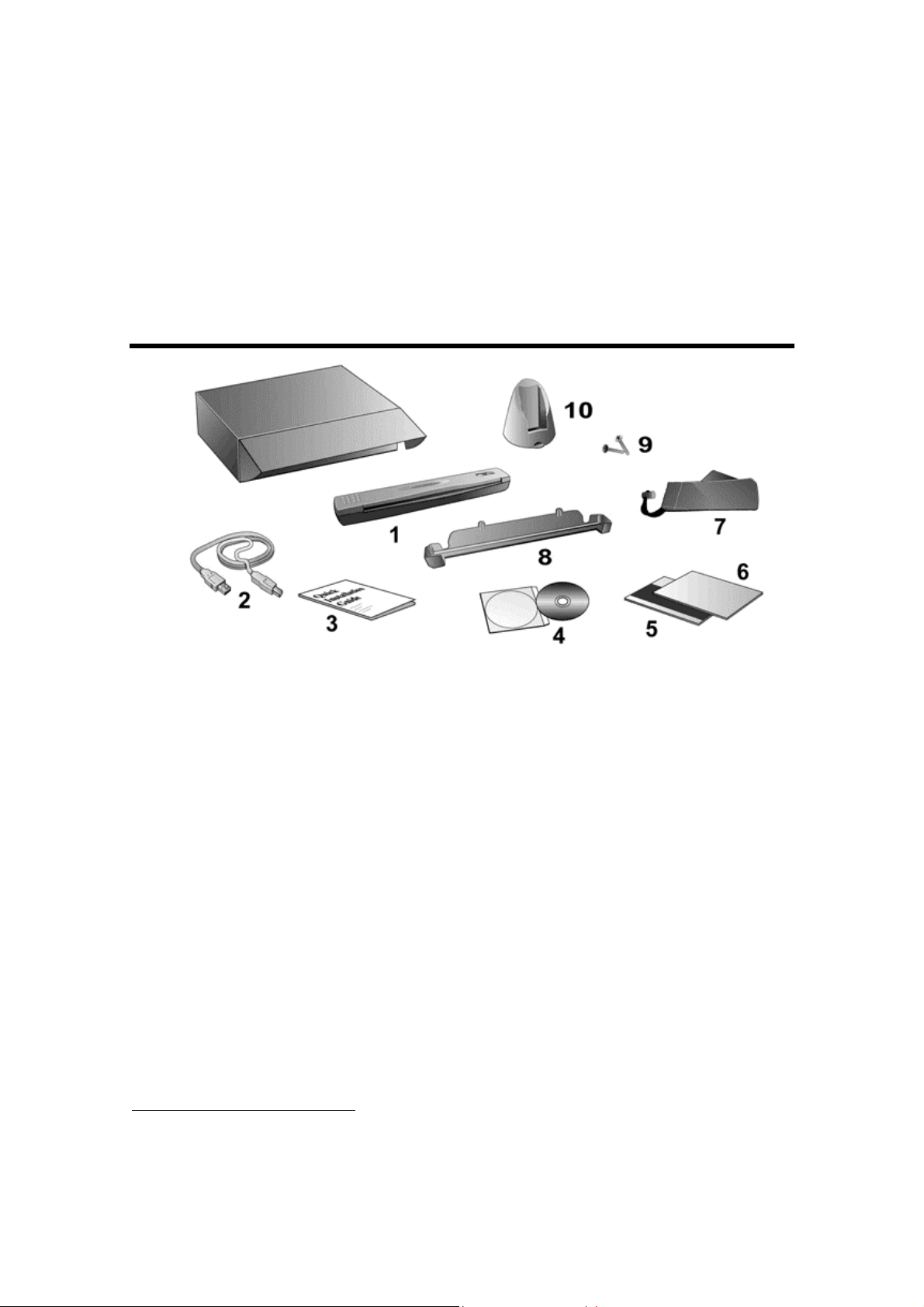
250 MB di spazio libero su disco
Porta USB
Microsoft™ Windows Me/98/2000/XP
NOTA: Windows NT 4.0 non supporta la tecnologia USB (Universal Serial Bus).
Scheda video in grado di supportare il colore a 16 bit o superiore
2
2
CCoonntteennuuttoo ddeell ppaacccchheetttto
o
1. Scanner
3
2. Cavo USB
3. Guida rapida per l'installazione
4. Il CD-ROM di installazione che include le seguenti applicazioni software
Programma di setup dello scanner
Smart Touch (Software per l'impostazione dei pulsanti dello scanner)
Programma TWAIN
Programma NewSoft PageManager
NewSoft ImageFolio (software di elaborazione delle immagini)
NewSoft Mr. Photo (software di elaborazione delle immagini)
ABBYY FineReader 5.0 Sprint (software per il riconoscimento di testi)
IRIS Cardiris 3.0
Adobe Acrobat Reader (Programma per la lettura di manuali in formato PDF)
Questa Guida per l’utente (versione elettronica)
5. Foglio di taratura
4
:
2
Conservare la scatola e il materiale di imballaggio nel caso in cui si debba trasportare lo
scanner.
3
Le illustrazioni dello scanner potrebbero essere differenti dallo scanner vero e proprio.
4
Il software allegato può essere sostituito in qualsiasi momento senza preavviso.
Scanner Genius
3
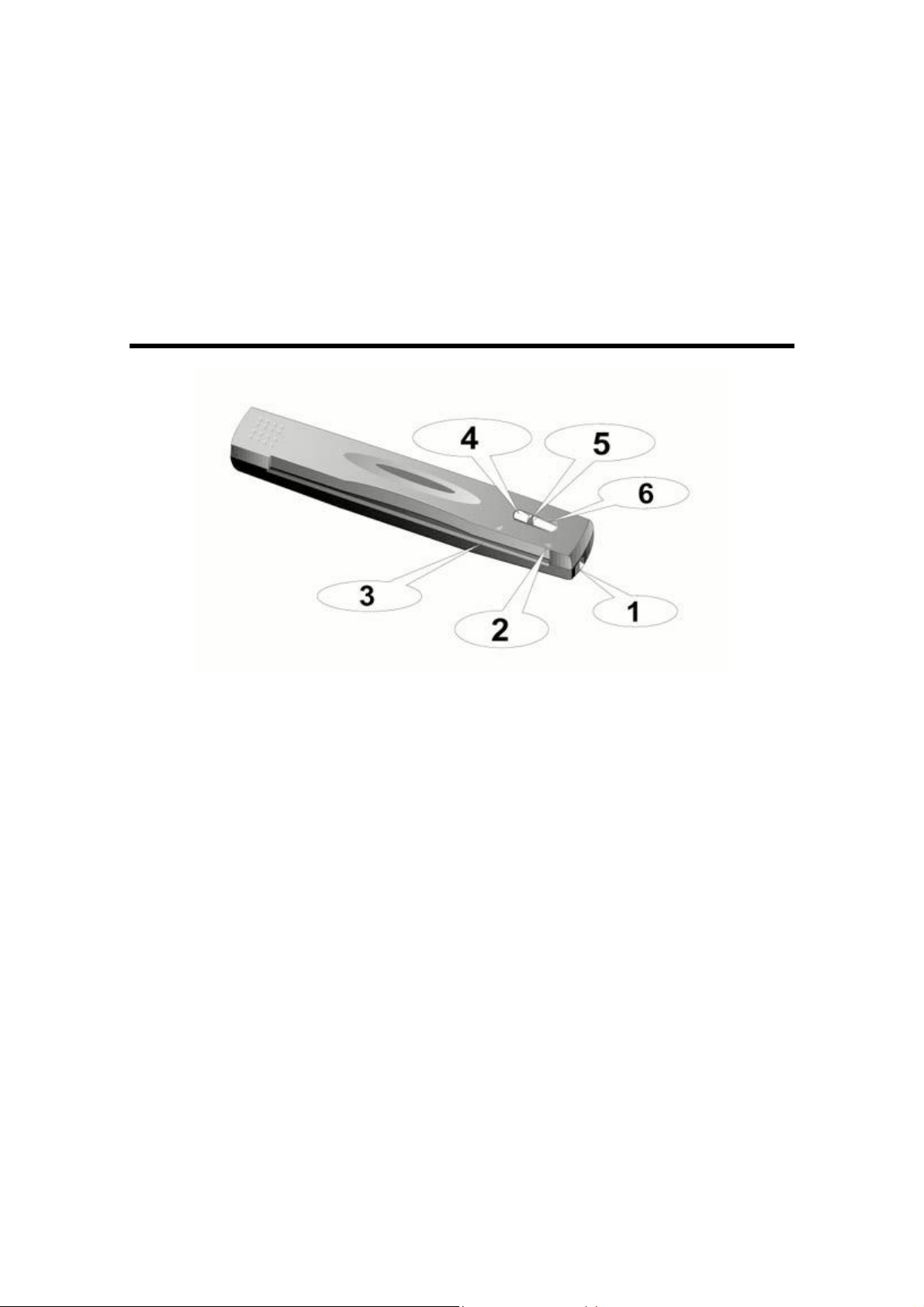
6. Foglio di pulitura
7. Custodia
8. Supporto a muro
9. Due viti
10. Supporto di base
CCaarraatttteerriissttiicchhee ddeelllloo ssccaannnneerr
1. Porta USB: consente di collegare lo scanner a una porta USB del computer
utilizzando il cavo USB in dotazione.
2. Freccia di allineamento: allineare sempre i bordi del documento alla freccia.
3. Slot di alimentazione pagina: introdurre il documento nello scanner da questa
direzione. È possibile notare che il documento viene trascinato dallo scanner.
4. Pulsante Custom (Personalizza): Premere questo pulsante per avviare la
scansione e destinarla all'OCR, alla copia o all'invio per posta elettronica.
5. Spia LED: indica lo stato corrente dello scanner.
6. Pulsante Scan (Scansione): Premere questo pulsante per avviare la scansione
e salvare le immagini nel computer.
Scanner Genius
4
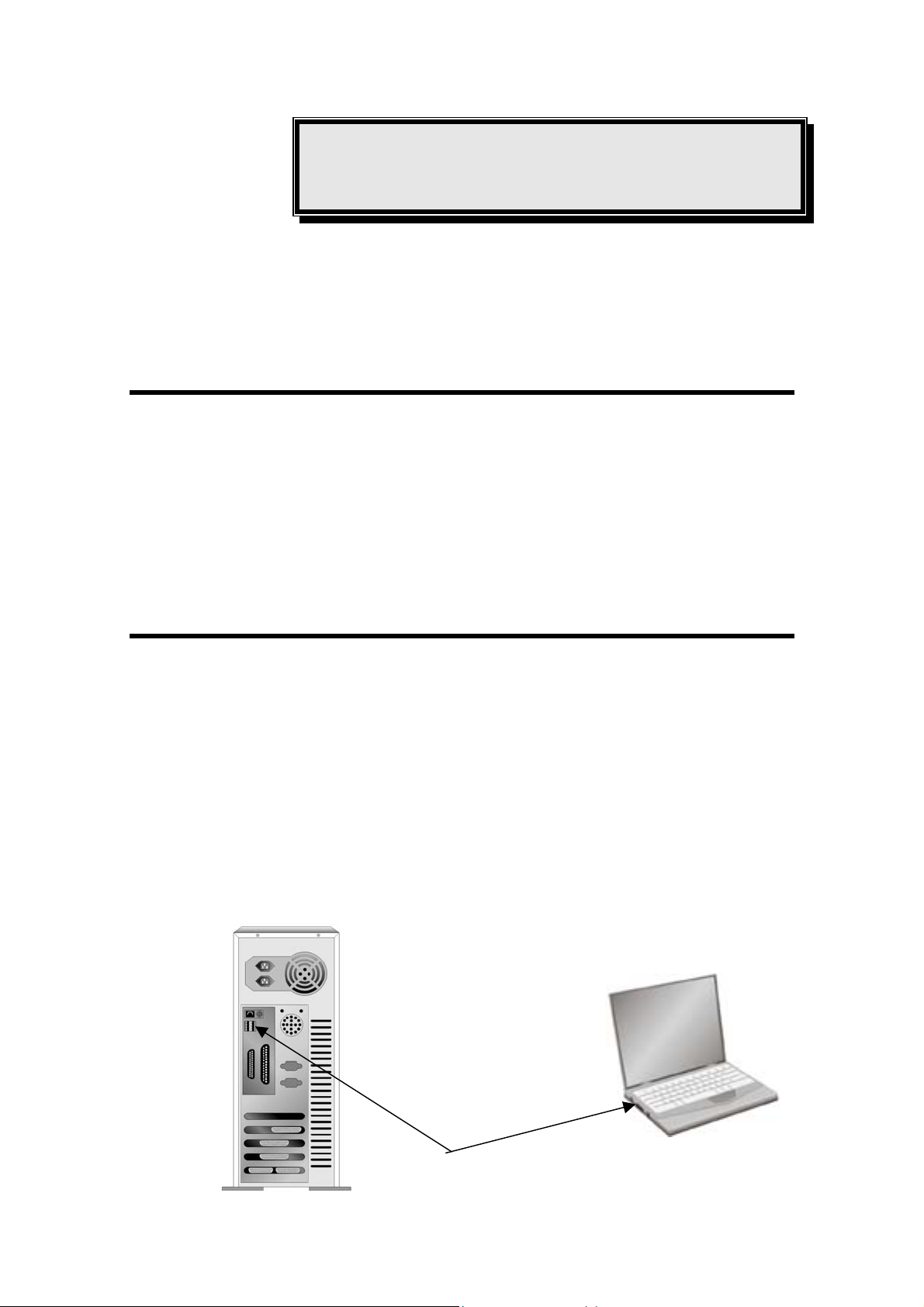
Capitolo I. Installazione
dello scanner Genius
Prima di installare lo scanner, verificare di avere a disposizione tutti i componenti.
A pagina 6 di questa Guida è riportato un elenco del contenuto della confezione.
RReeqquuiissiittii ddeell ssooffttwwaarree
Lo scanner viene fornito con i software NewSoft Presto! ImageFolio, ABBYY
FineReader, NewSoft Presto! PageManager, NewSoft Mr. Photo, Adobe Acrobat
Reader, il driver dello scanner, Smart Touch e il programma TWAIN. Tutti questi
programmi, una volta installati nel computer, occupano circa 160 MB di spazio sul
disco rigido. Per una corretta installazione e per la scansione e il salvataggio delle
immagini, si raccomanda di lasciare almeno 250 MB di spazio libero sul disco rigido.
RReeqquuiissiittii ddeellll''hhaarrddwwaarree
Questo scanner si connette al computer attraverso lo Universal Serial Bus (USB)
che supporta il Plug and Play a caldo. Per determinare se il proprio computer supporta
una connessione USB, è necessario controllare il retro del PC per individuare un jack
USB come quello rappresentato nell‘immagine sottostante. Si noti che su certi
computer, la porta USB sul retro del computer potrebbe essere occupata e ci
potrebbero essere delle porte aggiuntive sul monitor o sulla tastiera. Se si hanno dei
problemi nell‘individuare la porta USB sul proprio computer consultare il manuale
dell‘hardware fornito insieme al computer.
Cercando attentamente si dovrebbero individuare una o due porte USB
rettangolari simili a quelle mostrate qui sotto.
Scanner Genius
Connettore(i) USB
5
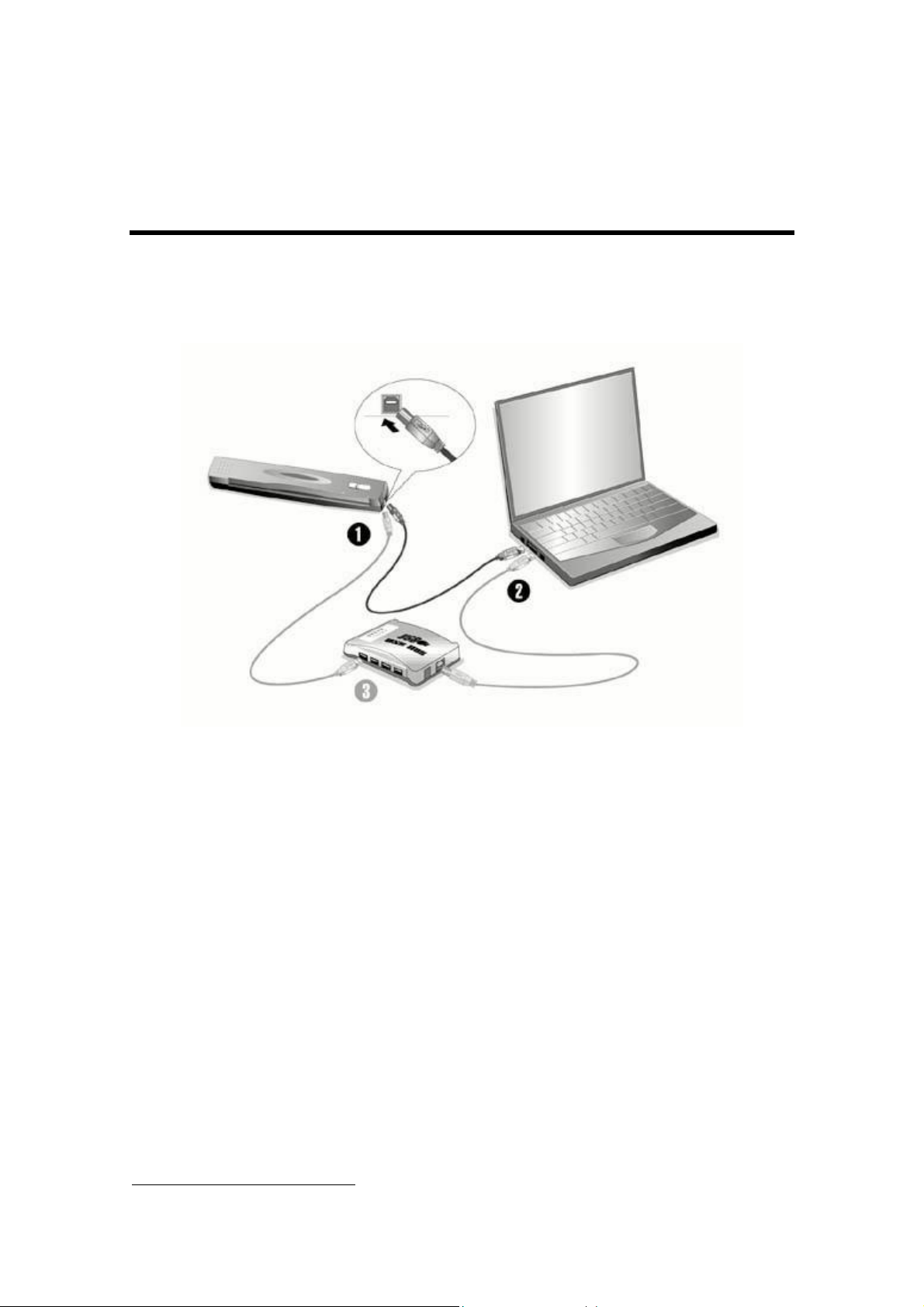
Nel caso non le si trovi, sarà necessario acquistare una scheda di espansione per
aggiungere la funzionalità USB al proprio computer.
IInnssttaallllaazziioonnee ee ccoonnffiigguurraazziioonnee ddeelllloo ssccaannnneerr
FFaassee 11.. CCoolllleeggaammeennttoo ddeelllloo ssccaannnneerr GGeenniiuuss CCoolloorrPPaagge
ccoommppuutteerr
e aall
1. Inserire l‘estremità quadrata del cavo USB incluso nella porta USB sul retro dello
scanner.
2. Connettere l‘estremità rettangolare del cavo USB alla porta USB sul retro del
computer. Note: Qualora ci fosse un'altra periferica USB connessa al computer,
collegare lo scanner a una porta USB libera.
5
3. Se si è deciso di connettere lo scanner a un hub USB
connesso alla porta USB del proprio computer. Quindi connettere lo scanner
all‘hub USB. Nota: Nel caso non fosse disponibile una porta USB, potrebbe
essere necessario acquistarne una.
FFaassee 22.. IInnssttaallllaazziioonnee ddeell ssooffttwwaarree
1. Se i componenti USB sul vostro computer stanno funzionando correttamente,
rileveranno automaticamente un nuovo dispositivo connesso alla porta USB e
sullo schermo apparirà questa finestra. Nota: Se il computer era spento quando è
stato effettuato il collegamento dello scanner, il seguente messaggio apparirà
, accertarsi che questo sia
5
L‘hub USB non è incluso nella confezione.
Scanner Genius
6
